如何远程控制电脑?远程控制别人计算机的方法通常有两种,一种方法是开启电脑系统自带的远程桌面功能,而另一种方法就是借助第三方远程协助工具来实现远程控制电脑。
工具/原料:
系统版本:windows10系统
品牌型号:华硕无畏13
方法/步骤:
一、使用第三方远程协助工具来实现如何远程控制电脑
QQ上有远程协助功能,但是用起来非常卡,非常不好用,所以不推荐大家用,这里推荐一个比较好用的远程协助工具给大家,它就是TeamViewer。
1、下载安装TeamViewer。

2、启动TeamViewer并记录下左侧的ID号和随机密码(每次启动软件密码都会随机生成)。
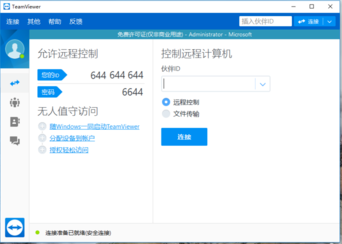
3、在右侧【控制远程计算机】下的填写被远程操控电脑的ID,就是第一台电脑我们记录下来的ID号。填写好后点击【链接】按钮。
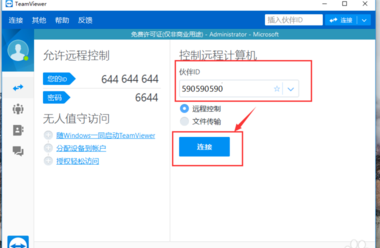
4、接着在弹出的teamviewer验证中,填写被远程操控电脑的ID对应的密码,点击登录。
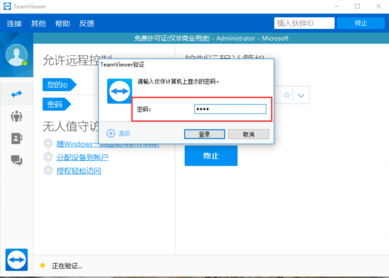
5、登录成功就能进入远程控制电脑的对方电脑的页面了。
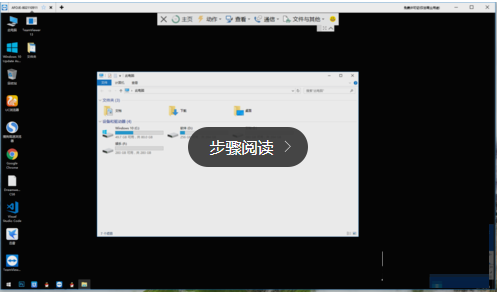
二、开启电脑系统里面自带的远程桌面功能来实现如何远程控制电脑
第1步,开启远程协助功能(双方电脑都要开启)
1、 同时按WIN+R键,打开运行窗口,输入sysdm。cpl,打开系统属性。
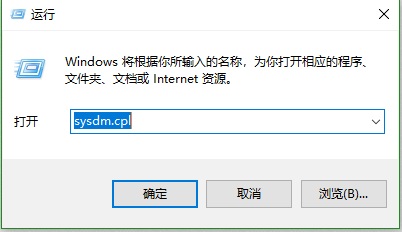
2、在弹出的系统属性中切换到“远程”选项卡,点击“高级”选项卡。勾选“允许远程连接到此计算”点击“应用”就可。

第2步,启动远程桌面,远程控制电脑
1、win+r打开运行,输入mstsc,然后打开windows远程桌面链接器。

2、接下来在远程桌面链接器窗口输入要连接的电脑的ip地址,点击“连接”。
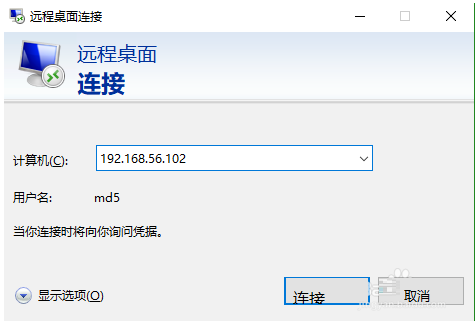
3、一般都要输入密码。
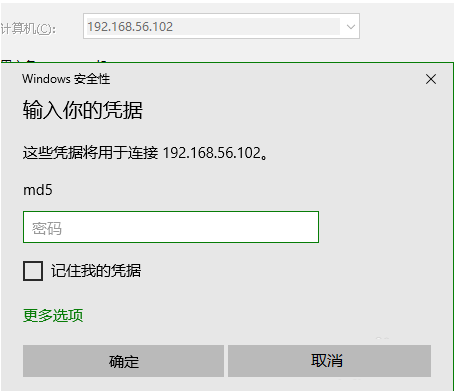
4、等待链接成功即可,已经成功远程访问到了。

总结:
一、使用第三方远程协助工具来实现如何远程控制电脑。
二、开启电脑系统里面自带的远程桌面功能来实现如何远程控制电脑。

如何远程控制电脑?远程控制别人计算机的方法通常有两种,一种方法是开启电脑系统自带的远程桌面功能,而另一种方法就是借助第三方远程协助工具来实现远程控制电脑。
工具/原料:
系统版本:windows10系统
品牌型号:华硕无畏13
方法/步骤:
一、使用第三方远程协助工具来实现如何远程控制电脑
QQ上有远程协助功能,但是用起来非常卡,非常不好用,所以不推荐大家用,这里推荐一个比较好用的远程协助工具给大家,它就是TeamViewer。
1、下载安装TeamViewer。

2、启动TeamViewer并记录下左侧的ID号和随机密码(每次启动软件密码都会随机生成)。
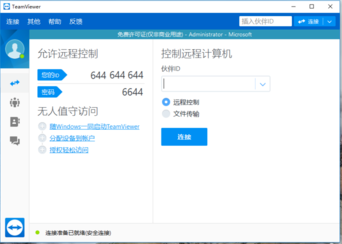
3、在右侧【控制远程计算机】下的填写被远程操控电脑的ID,就是第一台电脑我们记录下来的ID号。填写好后点击【链接】按钮。
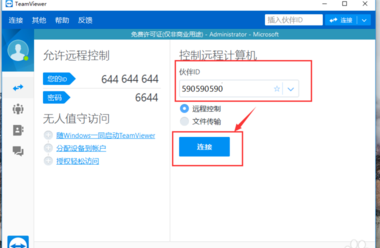
4、接着在弹出的teamviewer验证中,填写被远程操控电脑的ID对应的密码,点击登录。
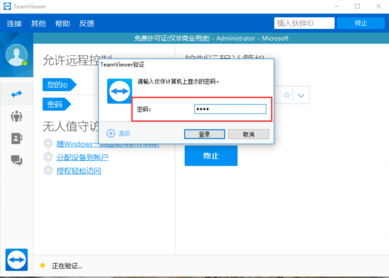
5、登录成功就能进入远程控制电脑的对方电脑的页面了。
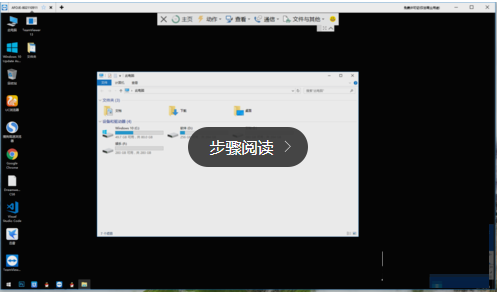
二、开启电脑系统里面自带的远程桌面功能来实现如何远程控制电脑
第1步,开启远程协助功能(双方电脑都要开启)
1、 同时按WIN+R键,打开运行窗口,输入sysdm。cpl,打开系统属性。
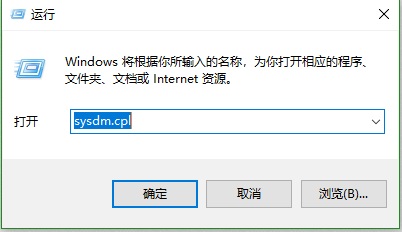
2、在弹出的系统属性中切换到“远程”选项卡,点击“高级”选项卡。勾选“允许远程连接到此计算”点击“应用”就可。

第2步,启动远程桌面,远程控制电脑
1、win+r打开运行,输入mstsc,然后打开windows远程桌面链接器。

2、接下来在远程桌面链接器窗口输入要连接的电脑的ip地址,点击“连接”。
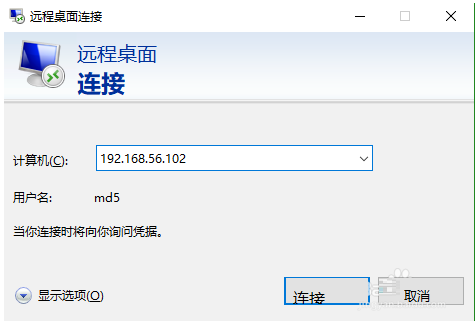
3、一般都要输入密码。
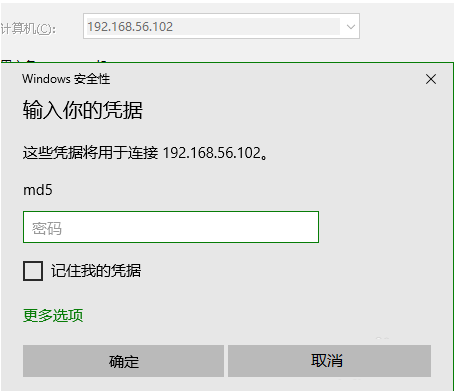
4、等待链接成功即可,已经成功远程访问到了。

总结:
一、使用第三方远程协助工具来实现如何远程控制电脑。
二、开启电脑系统里面自带的远程桌面功能来实现如何远程控制电脑。




